Konfigurere oppringingsfunksjon for Microsoft Teams
Microsoft Teams oppringingsfunksjonen hjelper selgere med Teams-oppringinger til kunder direkte fra Dynamics 365 Sales.
Merk
Du kan også aktivere Teams-oppringing via hurtigoppsett (med Dynamics 365 Sales Enterprise-lisensen). Mer informasjon: Microsoft Teams-samtaler med samtaleintelligens
Lisens- og rollekrav
| Kravtype | Du må ha |
|---|---|
| Lisens | Dynamics 365 Sales Premium, Dynamics 365 Sales Enterprise eller Dynamics 365 Sales Professional Mer informasjon: Dynamics 365 Sales-priser |
| Sikkerhetsroller | Systemansvarlig Mer informasjon: Forhåndsdefinerte sikkerhetsroller for Salg |
Hvordan konfigureres oppringingsfunksjonen?
Som administrator må du konfigurere Microsoft Teams-oppringing, slik at selgere kan foreta og motta samtaler fra Dynamics 365.
Gå gjennom forhåndskravene
Sørg for at du samsvarer med følgende kraf før du konfigurerer oppringingsfunksjon for Microsoft Teams i Salgssenter-appen:
En lisens til å bruke Microsoft Teams. Finn ut mer om lisenser for Microsoft Teams-tillegg..
Et installert og konfigurert telefonsystem med en gyldig lisens til å bruke det. Finn ut mer om hvordan du konfigurerer et telefonsystem.
En gyldig PSTN-tilkobling via en Teams-abonnementsplan, din egen PSTN-operatør eller direkte ruting. Finn ut mer om PSTN-tilkoblingsalternativer.
En tilordnet telefonnummer. Lær mer om hvordan du administrerer telefonnumre for organisasjonen.
I tillegg må du gi følgende tillatelser til brukerne:
Hvis du har tenkt å aktivere oppringeren for bestemte sikkerhetsroller, må du sørge for at brukere som trenger tilgang til oppringeren, er tilordnet en av disse sikkerhetsrollene. Lær mer om hvordan du tilordner sikkerhetsroller til brukere.
Sørg for at sikkerhetsrollene til brukere som skal ha tilgang til Teams-oppringeren, har leserettigheter til følgende oppføringer:
- Lesetilgang til Merk i kategorien Kjerneoppføringer
- I kategorien Egendefinerte enheter lesetilgang til Administratorinnstillinger for Teams-oppringing
Hvis du vil ha mer informasjon om hvordan du godkjenner privilegier og redigerer en sikkerhetsrolle, se Redigere en sikkerhetsrolle.
Merk
Når du aktiverer oppringingsfunksjonen for Microsoft Teams, slutter andre telefonisystemer som er koblet til Dynamics 365-appen via Kanalintegreringsrammeverk for Dynamics 365 å fungere for brukere som Teams-oppringing er aktivert for. Som administrator kan du deaktivere eller slette telefonsystemetet i Channel Integration Framework-appen.
Konfigurere oppringingsfunksjonen
Gå til Appinnstillinger i Salgssenter-appen, og under Generelle innstillinger velger du Teams-samtaler.
Merk
Hvis du er en Sales Professional-kunde, føyer du til følgende parametere i nettadressen til Dynamics 365-organisasjonen for å åpne siden for konfigurasjon av Teams-samtaler:
pagetype=control&controlName=MscrmControls.TeamsDialerSettings.DialerSettingsHostControlEksempel:
https://contoso.crm.dynamics.com/main.aspx?pagetype=control&controlName=MscrmControls.TeamsDialerSettings.DialerSettingsHostControlDu kan også legge til konfigurasjonssiden i Sales Professional-appens områdekart ved å legge til et underområde.
Aktiver Teams-samtaler.
Som standard aktiveres følgende alternativer:
Svar på innkommende anrop i Dynamics 365
Gjør det mulig for selgere å motta Teams-samtaler i Dynamics 365 Sales. Hvis du deaktiverer den, kan selgere bare utføre utgående Teams-samtaler i Dynamics 365.
Intern samtale ringer bare i Teams-appen, ikke i Dynamics 365
Angir at kall fra interne brukere ikke ringer og ikke spores i Dynamics 365. I dette tilfellet ringer eksterne kontakter i Dynamics 365, og interne samtaler ringer bare i Teams. Du kan fjerne merket i avmerkingsboksen hvis du vil at selgere skal motta både eksterne og interne samtaler i Dynamics 365.
Vis tapte anrop i det appinterne varslingssenteret i Dynamics 365
Gjør det mulig for selgere å se tapte samtaler i varslingssenteret i appen i Dynamics 365. Før du aktiverer denne funksjonen fullfører du følgende handlinger:
- Tillat appinterne varsler for appen.
– Gi lesetillatelser for Varsling-enheten under fanen Egendefinert enhet for sikkerhetsrollene som trenger å se varslene.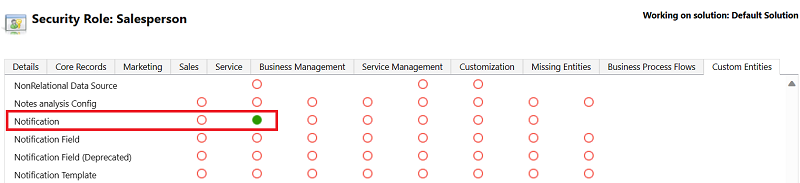
Overfør samtaler (forhåndsversjon)
[Denne delen er forhåndsutgavedokumentasjon og kan bli endret.]
Viktig
- Dette er forhåndsversjonsfunksjon.
- Forhåndsversjonsfunksjonene er ikke ment for produksjonsbruk og kan ha begrenset funksjonalitet. Disse funksjonene er underlagt tilleggsvilkår for bruk og er tilgjengelige før en offisielle utgivelse, slik at kunder kan få tidlig tilgang og gi tilbakemeldinger.
Gjør det mulig for selgere å overføre et Teams-kall til en annen kollega eller telefonnummeret deres enten direkte eller etter at de har kontaktet mottakeren.
Mer informasjon:
Overføre et Teams-anrop (forhåndsversjon)
Kontakte og overføre et Teams-anrop (forhåndsversjon)
Legge til personer i samtaler (forhåndsversjon)
[Denne delen er forhåndsutgavedokumentasjon og kan bli endret.]
Viktig
- Dette er forhåndsversjonsfunksjon.
- Forhåndsversjonsfunksjonene er ikke ment for produksjonsbruk og kan ha begrenset funksjonalitet. Disse funksjonene er underlagt tilleggsvilkår for bruk og er tilgjengelige før en offisielle utgivelse, slik at kunder kan få tidlig tilgang og gi tilbakemeldinger.
Lar selgere legge til en annen deltaker i en pågående Teams-samtale. Deltakeren som er lagt til, kan være en intern bruker eller en ekstern kontakt.
Mer informasjon:Legge til en deltaker i en pågående Teams-samtale (forhåndsversjon)
Ring fra visninger
Gjør det mulig for Dynamics 365 å bruke Teams-oppringing når selgere klikker på en telefonnummerkobling for å opprette en kobling i listevisninger. Hvis du allerede har en integrasjon med nettleserens anropshendelse, anbefaler vi at du slår av dette alternativet.
Mer informasjon:Ringe en kunde fra listevisningen
Dokumenter anropsforsøk
Angir at anropsforsøk på ubesvarte anrop også skal registreres i aktivitetsloggen. Som standard er dette alternativet deaktivert.
Mer informasjon: Vise Telefonsamtale-aktiviteter
I Sikkerhetsrolle-delen velger du ett av følgende alternativer for å gi brukere tilgang til Microsoft Teams-oppringing.
Alternativ Bekrivelse Alle sikkerhetsroller Gir alle sikkerhetsroller tilgang til Microsoft Teams-oppringer. Bestemte sikkerhetsroller Gir bare valgte sikkerhetsroller tilgang til Microsoft Teams-oppringer.
Merk: Kontroller at sikkerhetsrollene du har valgt, er tilknyttet rotforretningsenheten (øverste nivå i et forretningsenhetshierarki). Hvis ikke vil ikke brukerne se Teams-oppringeren i Salgssenter-appen. Mer informasjon: Opprette eller redigere forretningsenheter
Velg Avanserte alternativer, og velg Velg app-nedtrekkslisten, velg appene du vil gjøre oppringeren tilgjengelig i. Som standard er Salgssenter valgt.
Merk
Teams-oppringing støttes ikke for Dynamics 365-lerretsapper.
(Valgfritt) Aktiver innspilling av samtaler og få sanntidsavskrift og innsikt gjennom samtaleintelligens:
- Aktiver Innspilling med sanntidstranskripsjon og innsikt (forhåndsversjon).
- Velg sikkerhetsrollene du vil aktivere innspilling for.
- Velg Gå til avanserte innstillinger for samtaleintelligens for å konfigurere flere alternativer relatert samtaleinnspilling, nøkkelord for sporing, samtalesammendrag og så videre. For mer informasjon, se Førstegangsinstallasjon i samtaleintelligens-app.
Lagre og publiser konfigurasjonen.
Det vises en bekreftelsesmelding, og oppringingsfunksjonen for Microsoft Teams aktiveres i organisasjonen for valgte sikkerhetsroller i den valgte appen.
Merk
- Du må oppdatere konfigurasjonssiden for å gjøre endringene tilgjengelige i programmet. Brukere må oppdatere siden sin for å se oppringeren.
- Hvis oppringingsfunksjonen ikke vises i en egendefinert app du har lagt den til i, fjerner du den fra appen, lagrer endringene og legger til oppringingsfunksjonen på nytt.
- Oppringeren støttes ikke for egendefinerte enheter. Selv om telefonikonet vises i skjemaene for egendefinert enhet, fungerer ikke oppringeren.
Finner du ikke alternativene i appen?
Det er tre muligheter:
- Du har ikke den nødvendige lisensen eller rollen. Sjekk delen Lisens- og rollekrav øverst på denne siden.
- Administratoren har ikke aktivert funksjonen.
- Organisasjonen bruker en egen app. Kontakt administratoren for å få den nøyaktige fremgangsmåten. Trinnene som er beskrevet i denne artikkelen, gjelder bare for det bruksklare salgssenteret og Sales Professional-appene.
Relatert informasjon
Microsoft Teams-integrering
Ringe ved å bruke Microsoft Teams
Ringe en kunde
Vise og forstå sider for samtalesammendrag